
오토캐드 뷰어는 CAD 도면 파일을 열람하고 검토하는 데 필수적인 도구입니다. 설계자, 엔지니어뿐만 아니라 건축주, 시공 관계자 등 다양한 분야의 사람들이 오토캐드 뷰어를 활용하여 도면을 확인하고 협업합니다. 이 가이드에서는 오토캐드 뷰어의 중요성, 다양한 종류, 다운로드 및 설치 방법, 그리고 효율적인 활용 팁까지, 오토캐드 뷰어에 대한 모든 것을 자세하게 설명합니다.
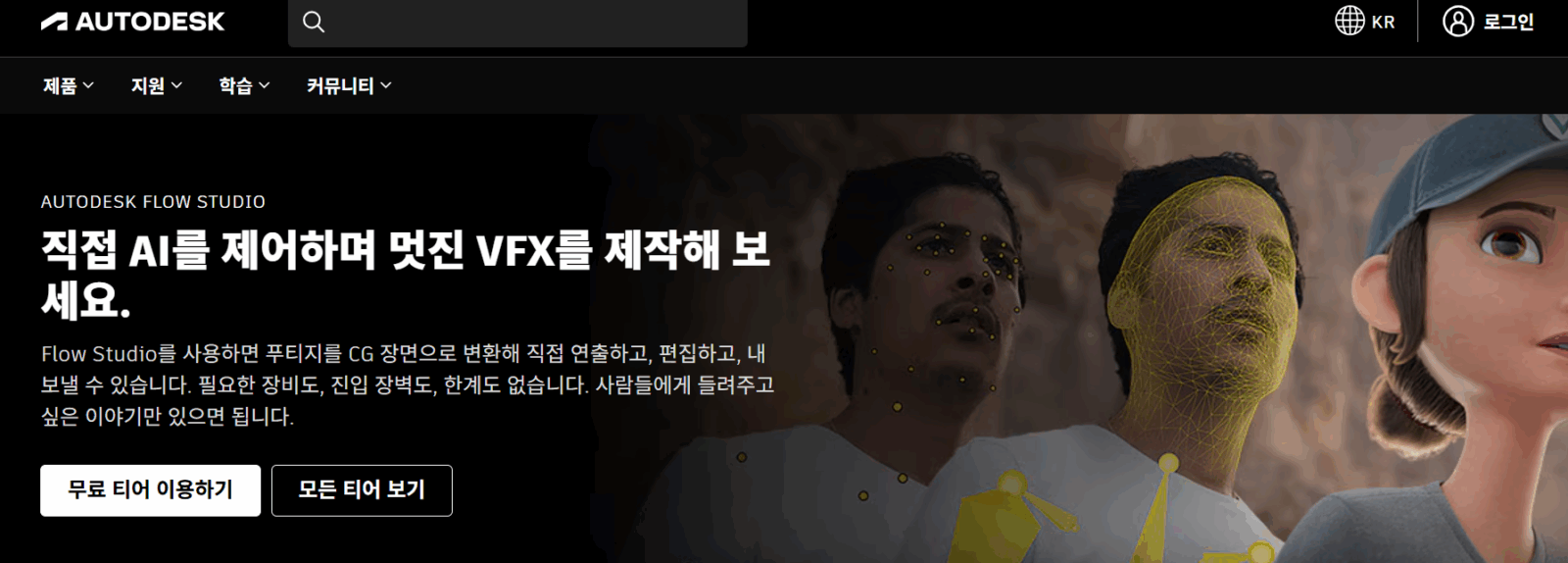
오토캐드 뷰어가 왜 필요할까요?
오토캐드(AutoCAD)는 복잡한 설계 도면을 작성하는 데 사용되는 전문적인 소프트웨어입니다. 오토캐드 뷰어는 오토캐드가 설치되지 않은 환경에서도 오토캐드 파일을 열람하고 기본적인 측정, 주석 추가 등의 기능을 제공합니다.
- 도면 공유 및 협업: 오토캐드 뷰어를 통해 도면 파일을 쉽게 공유하고 의견을 교환할 수 있습니다. 설계 변경 사항을 빠르게 확인하고 의사소통 효율성을 높일 수 있습니다.
- 비용 절감: 오토캐드 정품 라이선스는 고가이므로, 단순히 도면을 열람하기 위해 모든 사용자에게 오토캐드를 설치하는 것은 비효율적입니다. 오토캐드 뷰어를 사용하면 라이선스 비용을 절감할 수 있습니다.
- 편의성: 오토캐드 뷰어는 오토캐드보다 가볍고 빠르게 실행되므로, 도면을 빠르게 확인해야 할 때 유용합니다. 모바일 기기용 뷰어를 사용하면 현장에서도 편리하게 도면을 확인할 수 있습니다.
다양한 오토캐드 뷰어 종류 알아보기
시중에는 다양한 종류의 오토캐드 뷰어가 존재합니다. 각각의 뷰어는 기능, 가격, 사용 편의성 등에서 차이를 보입니다. 사용자 환경과 필요에 맞는 뷰어를 선택하는 것이 중요합니다.
오토데스크(Autodesk)에서 제공하는 뷰어
- AutoCAD Web: 웹 브라우저 기반의 오토캐드 뷰어입니다. 별도의 설치 없이 인터넷 연결만으로 도면을 열람하고 편집할 수 있습니다. AutoCAD 또는 AutoCAD LT 구독자에게는 무료로 제공됩니다.
- AutoCAD Mobile App: 스마트폰 또는 태블릿에서 사용할 수 있는 모바일 오토캐드 뷰어입니다. 현장에서 도면을 확인하고 주석을 추가하는 데 유용합니다. 무료 버전과 유료 버전이 있습니다.
- DWG TrueView: 오토데스크에서 무료로 제공하는 데스크톱 기반의 DWG 뷰어입니다. DWG, DXF 파일을 열람하고 측정, 인쇄 등의 기능을 제공합니다.
타사에서 제공하는 뷰어
- ODA Drawings Explorer: 오픈 디자인 얼라이언스(ODA)에서 개발한 무료 DWG 뷰어입니다. DWG, DXF, DGN 파일을 열람할 수 있으며, 객체 속성 확인, 레이어 관리 등의 기능을 제공합니다.
- ShareCAD: 웹 브라우저 기반의 무료 CAD 뷰어입니다. DWG, DXF, PDF, PLT 등 다양한 형식의 파일을 열람할 수 있습니다.
- ARES Commander: IntelliCAD 엔진 기반의 CAD 소프트웨어로, 뷰어 기능 외에도 편집 기능까지 제공합니다. 유료 소프트웨어이지만, 무료 평가판을 사용할 수 있습니다.
오토캐드 뷰어 다운로드 및 설치 방법
여기서는 가장 널리 사용되는 오토데스크의 DWG TrueView를 다운로드하고 설치하는 방법을 예시로 설명합니다. 다른 뷰어의 다운로드 및 설치 과정도 유사합니다.
- 오토데스크 공식 웹사이트 방문: 오토데스크 웹사이트 (https://www.autodesk.co.kr/)에 접속합니다.
- DWG TrueView 검색: 웹사이트 검색창에 “DWG TrueView”를 입력하고 검색합니다.
- 다운로드 페이지 접속: 검색 결과에서 DWG TrueView 다운로드 페이지를 찾아 접속합니다.
- 시스템 요구 사항 확인: 다운로드하기 전에 DWG TrueView의 시스템 요구 사항을 확인하여 자신의 컴퓨터 환경에 적합한지 확인합니다.
- 다운로드: 운영체제(Windows 32비트 또는 64비트)에 맞는 DWG TrueView 설치 파일을 다운로드합니다.
- 설치: 다운로드한 설치 파일을 실행하고 화면의 지시에 따라 설치를 진행합니다. 설치 과정에서 라이선스 계약에 동의해야 합니다.
- 실행: 설치가 완료되면 DWG TrueView를 실행하고, DWG 파일을 열어 도면을 확인합니다.
오토캐드 뷰어 활용 팁
오토캐드 뷰어를 더욱 효율적으로 활용하기 위한 몇 가지 팁을 소개합니다.
- 단축키 활용: 오토캐드 뷰어는 다양한 단축키를 제공합니다. 단축키를 익혀두면 작업 속도를 향상시킬 수 있습니다. 예를 들어, “Ctrl+O”는 파일 열기, “Ctrl+P”는 인쇄 등의 단축키가 있습니다.
- 레이어 관리: 도면의 레이어를 켜고 끄는 기능을 활용하여 특정 요소만 표시하거나 숨길 수 있습니다. 복잡한 도면을 분석할 때 유용합니다.
- 측정 도구 활용: 오토캐드 뷰어는 거리, 면적, 각도 등을 측정하는 도구를 제공합니다. 도면의 크기를 확인하거나 특정 요소 간의 거리를 측정할 때 활용합니다.
- 주석 기능 활용: 도면에 주석을 추가하여 의견을 공유하거나 수정 사항을 기록할 수 있습니다. 협업 과정에서 유용하게 사용될 수 있습니다.
- PDF 변환: DWG 파일을 PDF 파일로 변환하여 공유하면, 오토캐드 뷰어가 없는 사용자도 도면을 열람할 수 있습니다.
오토캐드 뷰어 사용 시 흔한 오해와 진실
오토캐드 뷰어에 대한 흔한 오해를 풀고 정확한 정보를 제공합니다.
- 오해: 오토캐드 뷰어는 오토캐드와 동일한 기능을 제공한다.
진실: 오토캐드 뷰어는 주로 도면 열람 및 검토 기능을 제공하며, 도면 편집 기능은 제한적입니다.
- 오해: 모든 오토캐드 뷰어는 유료이다.
진실: 오토데스크의 DWG TrueView, ODA Drawings Explorer 등 무료로 사용할 수 있는 오토캐드 뷰어도 많습니다.
- 오해: 오토캐드 뷰어는 큰 용량의 도면 파일을 열 수 없다.
진실: 최근의 오토캐드 뷰어는 최적화된 성능을 제공하여 큰 용량의 도면 파일도 원활하게 열 수 있습니다. 단, 컴퓨터 사양에 따라 성능 차이가 있을 수 있습니다.
전문가의 조언
“오토캐드 뷰어를 선택할 때는 자신의 사용 목적과 필요에 맞는 기능을 제공하는 뷰어를 선택하는 것이 중요합니다. 단순히 도면을 열람하는 것이 목적이라면 무료 뷰어로도 충분하지만, 주석 추가, 측정, 레이어 관리 등 다양한 기능이 필요하다면 유료 뷰어를 고려해볼 수 있습니다. 또한, 모바일 환경에서 도면을 확인해야 한다면 모바일 앱을 지원하는 뷰어를 선택하는 것이 좋습니다.” – 건축 설계 전문가 김OO
자주 묻는 질문과 답변
- Q: DWG 파일이 열리지 않아요. 어떻게 해야 하나요?
A: DWG 파일을 열 수 있는 오토캐드 뷰어가 설치되어 있는지 확인하세요. DWG TrueView와 같은 뷰어를 설치하면 DWG 파일을 열 수 있습니다. 또한, DWG 파일 버전이 너무 높아서 뷰어가 지원하지 못하는 경우도 있습니다. 이 경우, DWG TrueView 최신 버전을 설치하거나, 오토캐드를 사용하여 낮은 버전으로 저장한 후 다시 시도해보세요.
- Q: 오토캐드 뷰어로 도면을 편집할 수 있나요?
A: 오토캐드 뷰어는 주로 도면 열람 및 검토 기능을 제공하며, 도면 편집 기능은 제한적입니다. 도면을 편집하려면 오토캐드와 같은 CAD 소프트웨어를 사용해야 합니다.
- Q: 무료 오토캐드 뷰어 추천해주세요.
A: 오토데스크의 DWG TrueView, ODA Drawings Explorer 등이 무료로 사용할 수 있는 뷰어입니다.
- Q: 오토캐드 뷰어 설치 시 오류가 발생합니다. 어떻게 해결해야 하나요?
* A: 먼저, 컴퓨터의 시스템 요구 사항이 오토캐드 뷰어의 시스템 요구 사항을 충족하는지 확인하세요. 또한, 설치 파일을 다시 다운로드하여 실행하거나, 관리자 권한으로 설치를 시도해보세요. 그래도 문제가 해결되지 않으면 오토데스크 또는 해당 뷰어 개발사의 기술 지원을 받는 것이 좋습니다.
비용 효율적인 오토캐드 뷰어 활용 방법
오토캐드 뷰어를 비용 효율적으로 활용하기 위한 몇 가지 방법을 소개합니다.
- 무료 뷰어 적극 활용: 도면 열람이 주요 목적이라면 DWG TrueView와 같은 무료 뷰어를 적극 활용하여 라이선스 비용을 절감할 수 있습니다.
- AutoCAD Web 활용: AutoCAD 또는 AutoCAD LT 구독자라면 AutoCAD Web을 무료로 사용할 수 있습니다. 별도의 설치 없이 웹 브라우저에서 도면을 열람하고 편집할 수 있으므로, 추가 비용 없이 오토캐드 뷰어 기능을 활용할 수 있습니다.
- 평가판 활용: 유료 뷰어의 기능을 사용해보고 싶다면 무료 평가판을 활용해보세요. 평가판 기간 동안 뷰어의 기능을 충분히 테스트해보고, 자신에게 적합한 뷰어인지 판단할 수 있습니다.
- 오픈 소스 뷰어 활용: 일부 오픈 소스 CAD 뷰어는 무료로 제공되며, 다양한 기능을 제공합니다. 오픈 소스 뷰어를 활용하면 라이선스 비용을 절감할 수 있습니다.
이 가이드를 통해 오토캐드 뷰어에 대한 이해를 높이고, 자신에게 맞는 뷰어를 선택하여 효율적으로 활용할 수 있기를 바랍니다.